先看一下最终效果:

1.新建一个文件,参数如图1所设。

图1
2.制作背景图画。利用矩形工具在画面绘制同画布同大小的矩形,选择窗口 渐变命令,在弹出的渐变对话框中设置从左到右的渐变色为(C:45 M:0 Y:100 K:0),得到如图2所示效果。

图2
3.输入文字。选择文字工具,在画布上输入文字K,设置填充颜色为(C:44 M:0 Y:92 K:0),选择窗口 文字 字符在弹出的字符面板中设置参数,参数设置自由发挥,制作出如图3所示效果或者是您感觉舒服的效果即可。

图3
4.打开素材花边素材,选去素材文件并拖动至当前画布中,调整大小和位置,摆放成如图4所示效果。

图4
5.选择钢笔工具,沿着花框边缘绘制路径,填充颜色为白色,得到如图5所示效果。

图5
6.置入图像素材。选择文件 置入 命令,在弹出的置入对话框中选择天语手机前和天语手机后素材,调整大小和位置,摆放成如图6所示效果。

图6
7.继续置入蝴蝶素材,调整图像大小和位置,摆放到如图7所示的位置。

图7
8.在置入天语手机前后素材,调整其大小和位置,得到如图8所示效果。
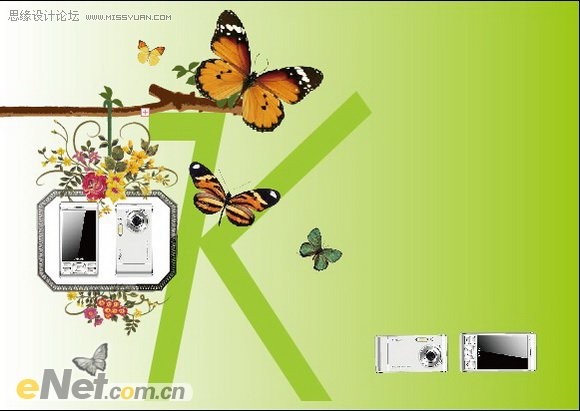
图89.复制手机,并垂直翻转手机如图9所示效果。

图9
10.选择矩形工具在复制的相机上方绘制矩形图形,填充由白到黑的渐变色,如图10所示。

图10
11.建立不透明蒙版。选区渐变矩形和后方的手机图像,选择窗口 透明度命令,单击透明度面板右上方的黑色到三角菜单,在其下拉菜单中选择建立不透明蒙版选项,得到如图11所示效果。

图11
12.在给另一个手机用上面相同的方法建立不透明蒙版,得到如图12所示效果。置入logo素材,得到如图13所示效果,最后在利用文字工具添加广告语和手机介绍文字,得到如图14所示的最终效果。

图12

图13
最终效果











